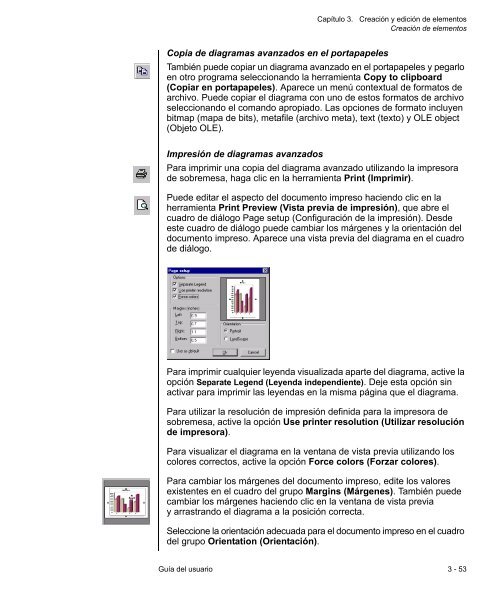Software Versamark CS400 - Kodak
Software Versamark CS400 - Kodak
Software Versamark CS400 - Kodak
Create successful ePaper yourself
Turn your PDF publications into a flip-book with our unique Google optimized e-Paper software.
Capítulo 3. Creación y edición de elementos<br />
Creación de elementos<br />
Copia de diagramas avanzados en el portapapeles<br />
También puede copiar un diagrama avanzado en el portapapeles y pegarlo<br />
en otro programa seleccionando la herramienta Copy to clipboard<br />
(Copiar en portapapeles). Aparece un menú contextual de formatos de<br />
archivo. Puede copiar el diagrama con uno de estos formatos de archivo<br />
seleccionando el comando apropiado. Las opciones de formato incluyen<br />
bitmap (mapa de bits), metafile (archivo meta), text (texto) y OLE object<br />
(Objeto OLE).<br />
Impresión de diagramas avanzados<br />
Para imprimir una copia del diagrama avanzado utilizando la impresora<br />
de sobremesa, haga clic en la herramienta Print (Imprimir).<br />
Puede editar el aspecto del documento impreso haciendo clic en la<br />
herramienta Print Preview (Vista previa de impresión), que abre el<br />
cuadro de diálogo Page setup (Configuración de la impresión). Desde<br />
este cuadro de diálogo puede cambiar los márgenes y la orientación del<br />
documento impreso. Aparece una vista previa del diagrama en el cuadro<br />
de diálogo.<br />
Para imprimir cualquier leyenda visualizada aparte del diagrama, active la<br />
opción Separate Legend (Leyenda independiente). Deje esta opción sin<br />
activar para imprimir las leyendas en la misma página que el diagrama.<br />
Para utilizar la resolución de impresión definida para la impresora de<br />
sobremesa, active la opción Use printer resolution (Utilizar resolución<br />
de impresora).<br />
Para visualizar el diagrama en la ventana de vista previa utilizando los<br />
colores correctos, active la opción Force colors (Forzar colores).<br />
Para cambiar los márgenes del documento impreso, edite los valores<br />
existentes en el cuadro del grupo Margins (Márgenes). También puede<br />
cambiar los márgenes haciendo clic en la ventana de vista previa<br />
y arrastrando el diagrama a la posición correcta.<br />
Seleccione la orientación adecuada para el documento impreso en el cuadro<br />
del grupo Orientation (Orientación).<br />
Guía del usuario 3 - 53